Advertentie
Wist je dat Dropbox dat heeft nog veel meer functies 15 dingen waarvan je niet wist dat je ze zou kunnen gebruiken met DropboxCloudopslagdiensten zijn gekomen en verdwenen, maar Dropbox is waarschijnlijk degene die hier het langst is geweest. En nu heeft het zijn spel verbeterd met een groot aantal nieuwe functies. Laten we onderzoeken. Lees verder dan alleen cloudopslag? Het is geweldig om uw bestanden op te slaan op een plek waar u ze altijd kunt openen. Daarnaast biedt Dropbox een aantal geweldige productiviteitstools.
Hier bekijken we vijf van onze favoriete manieren om de productiviteit met Dropbox te verhogen. Laat ons in de reacties weten welke je leuk vindt en of we goede hebben gemist!
1. Ideeën opslaan met Dropbox Paper
De Paper-app van Dropbox is een alternatief voor Evernote, OneNote en andere notitie-apps. Het lijkt het meest op Google Documenten van Google Drive, maar legt meer nadruk op productiviteit. Elke notitie in Dropbox Paper kan tekst, afbeeldingen, ingesloten video's, Dropbox-bestanden, takenlijsten en zelfs gemarkeerde code bevatten. Een enkele klik activeert het invoegmenu en u hoeft alleen maar te selecteren wat u zoekt.
Je kunt je notities in mappen sorteren en je kunt de toegang tot die mappen beheren zoals je zou doen voor elk ander Dropbox-bestand of elke andere map. En, net als veel andere Dropbox-functies, ligt de nadruk sterk op delen en samenwerken. Elke regel of sectie is gemarkeerd met de naam van de persoon die het heeft geschreven. Opmerkingen kunnen op elke regel worden achtergelaten en worden nogmaals duidelijk gemarkeerd met de namen van hun auteurs.
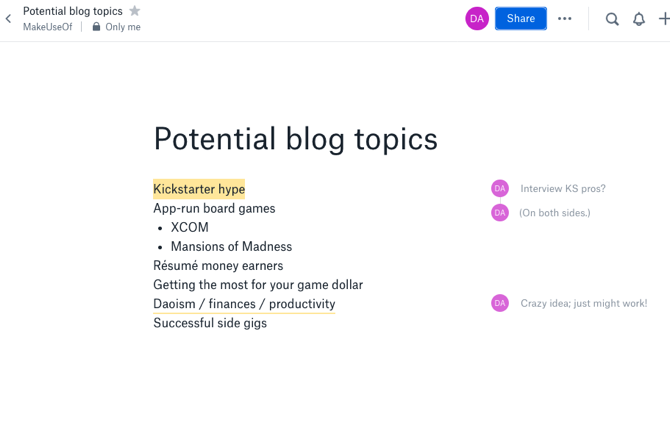
Het delen, reageren en bijhouden van updates en wijzigingen is eenvoudig. Zelfs als u niet alle mogelijkheden voor delen nodig heeft, maken de eenvoudige synchronisatie en schone interface dit een geweldige gratis vervanging voor uw huidige notitie-app. Met de gratis iOS- en Android-apps kunt u ook onderweg gemakkelijk aantekeningen maken.
Downloaden — Dropbox Paper voor iOS (Vrij)
Downloaden — Dropbox Paper voor Android (Vrij)
2. Bestanden toevoegen met de Dropbox-app
Je kunt de Dropbox-app gebruiken om bestanden te vinden en ze snel te bekijken terwijl je onderweg bent, maar het kan ook erg handig zijn om te maken. Druk gewoon op de plusknop onder aan het scherm en je ziet een kort menu. Met dat menu kunt u rechtstreeks vanaf uw telefoon een document scannen, een foto uploaden, een bestand uploaden of een nieuw Microsoft Office-document maken.
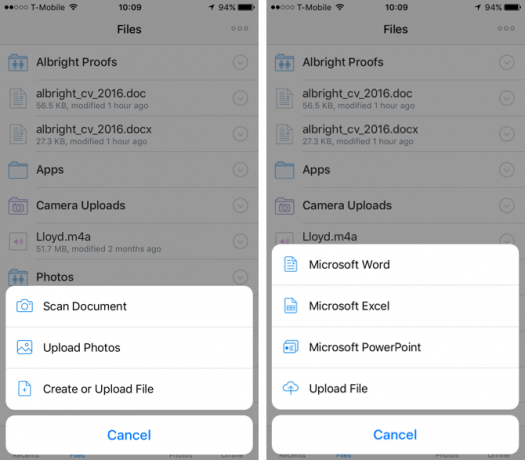
Er zijn genoeg goede dingen apps voor het scannen van documenten Scan en beheer uw bonnen, bespaar ruimte, papier en tijdPapieren bonnen gaan gemakkelijk verloren en zijn moeilijk te vinden wanneer u ze het meest nodig heeft. Gelukkig lost digitaal gaan beide problemen op. Lees verder , maar als je het bestand rechtstreeks naar Dropbox kunt scannen in plaats van het later toe te voegen, kun je dingen sneller op de gewenste plek krijgen. De ondersteuning voor Microsoft Office-bestandsindelingen rechtstreeks vanaf uw telefoon is geweldig voor het maken van dingen die goed zijn opgemaakt. Bovendien kunnen desktopgebruikers deze bestanden gemakkelijk openen en bewerken. U hoeft alleen eerst de gratis Microsoft Office-apps te downloaden.
En natuurlijk kunt u met de Dropbox-app uw bestanden onderweg bekijken. Dit is geweldig voor pdf's, foto's en alle documenttypes die zijn opgeslagen in je Dropbox. Contracten, spreadsheets, foto's van je reis, verlanglijstjes, muziek... de app geeft je er overal toegang toe.
Downloaden — Dropbox voor iOS (Vrij)
Downloaden — Dropbox voor Android (Vrij)
3. Bespaar tijd met versiegeschiedenis
Iedereen typt soms het verkeerde. Of verwijdert belangrijke delen van een document. Of gewoon helemaal iets anders verprutst. Wat de reden ook is, een vorige versie van een document terug kan een enorme tijdsbesparing zijn. En Dropbox maakt het gemakkelijk om uw documenten terug te draaien naar eerdere versies. Bewerk gewoon een document dat is opgeslagen in de Dropbox-map op uw computer en een nieuwe versie wordt opgeslagen in Dropbox.
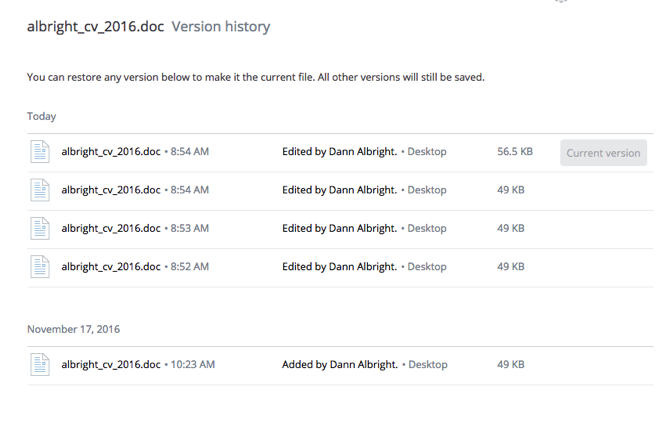
Klik met de rechtermuisknop op een bestand in je Dropbox en selecteer Versiegeschiedenis, en je ziet elke beschikbare versie. Klik op een om die versie te bekijken en selecteer Herstellen als je het wilt herstellen. Er is geen wijziging gemarkeerd, dus als u precies wilt zien wat er is bijgewerkt, wilt u de wijzigingen bijhouden bijhouden in uw Microsoft Office-bestanden.
4. Bewaar uw huidige documenten in Dropbox
Waar slaat u de bestanden op waaraan u momenteel werkt? Op je desktop? Uw documentenmap? Probeer ze in plaats daarvan in Dropbox te bewaren. Op die manier heeft u er altijd en overal toegang toe. Zelfs als je bijna altijd je laptop bij je hebt, zijn er waarschijnlijk momenten dat je dat niet doet. En het is een geweldige manier om Microsoft Office-bestanden vanaf uw telefoon te kunnen bewerken blijf productief 5 deskundige manieren om uw smartphone elke dag productief te gebruikenKan uw smartphone u op een gezonde manier productiever maken? Ja, dat kunnen ze. Laten we dus eens kijken hoe u uw smartphone kunt optimaliseren en nog meer uit uw dagelijkse leven kunt halen. Lees verder wanneer je vastzit op het vliegveld of de bushalte.
Door de bestanden waaraan u momenteel werkt in Dropbox op te slaan, kunt u ze ook gemakkelijk direct delen en eraan samenwerken. Heb je wat feedback nodig over iets dat je schrijft? Stuur het op en vraag om commentaar. Wilt u iemands inbreng in een PowerPoint-presentatie? Ze kunnen direct vanaf hun telefoon een nieuwe dia maken.
5. Profiteer van samenwerkingstools
Net als Google Docs, kun je met Dropbox in realtime samenwerken aan je bestanden. Maar met Dropbox kun je rechtstreeks in Microsoft Office werken. Dit gebruiken om in realtime samen te werken kan een enorme tijdsbesparing opleveren wanneer het alternatief een document heen en weer stuurt met opmerkingen en markeringen. Gebruik gewoon Skype, Google Hangouts of Appear.in om met elkaar te praten en aan hetzelfde document te werken.
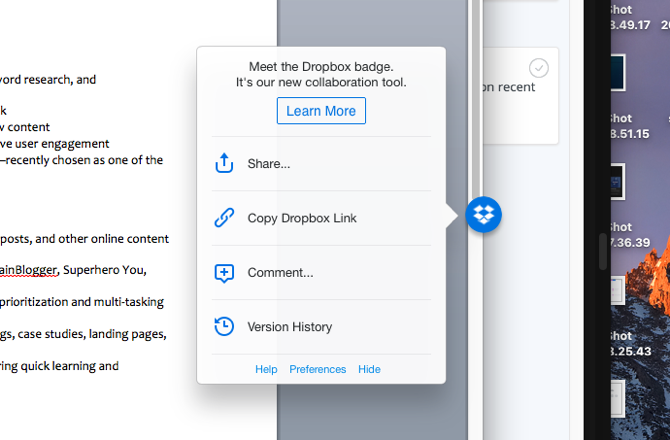
Wanneer je een document uit je Dropbox-map hebt geopend en iemand anders een wijziging aanbrengt, wordt de Dropbox-badge rood, zodat je weet dat er een wijziging is die je nog niet hebt gezien. (Je kunt uitchecken deze gids om de verschillende statussen van de badge te zien en wat ze betekenen.) Gebruik deze functie om beide kopieën van het document up-to-date te houden. Deze samenwerkingsfuncties zijn geweldig voor bedrijven met werknemers overal, of het nu freelance digitale nomaden zijn of gewoon in verschillende gebouwen.
De badge geeft u ook toegang tot tools voor delen en de versiegeschiedenis van uw document.
Hoe gebruik je Dropbox?
Deze vijf ideeën schrapen gewoon de oppervlakte van hoe je Dropbox kunt gebruiken om productiever te zijn. Maar met opslag-, deel- en samenwerkingsmogelijkheden zijn er waarschijnlijk talloze verschillende manieren waarop mensen het gebruiken om meer gedaan te krijgen. En we willen graag je beste tips horen!
Hoe gebruik je Dropbox om productiever te zijn? Gebruik je het voor werk, voor persoonlijke dingen of beide? Deel uw beste tips en trucs in de onderstaande opmerkingen!
Beeldcredits: miljard foto's via Shutterstock.com
Dann is een contentstrategie- en marketingconsultant die bedrijven helpt bij het genereren van vraag en leads. Hij blogt ook over strategie en contentmarketing op dannalbright.com.


